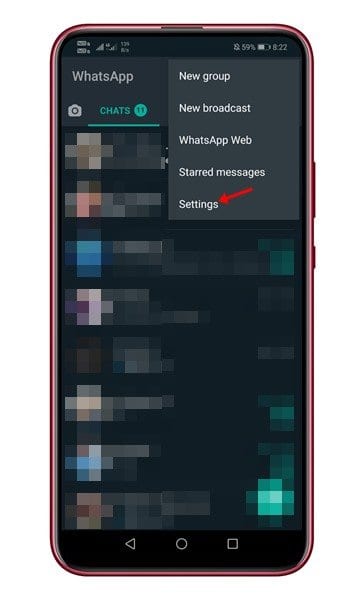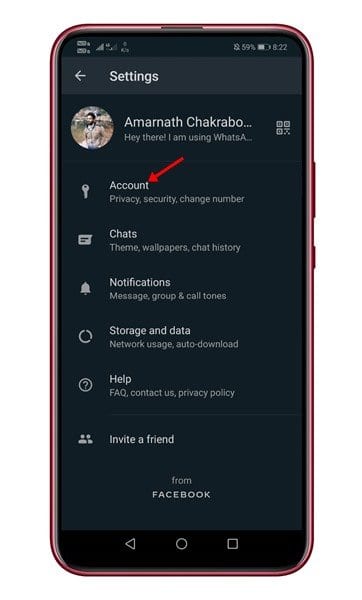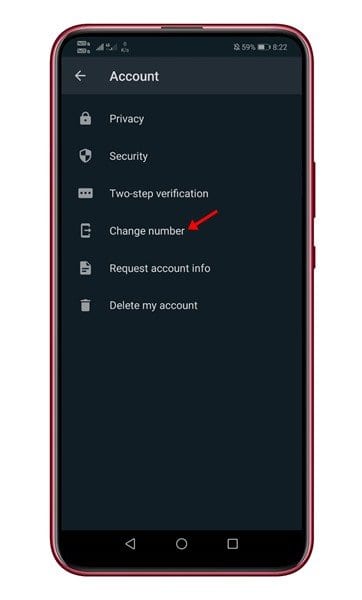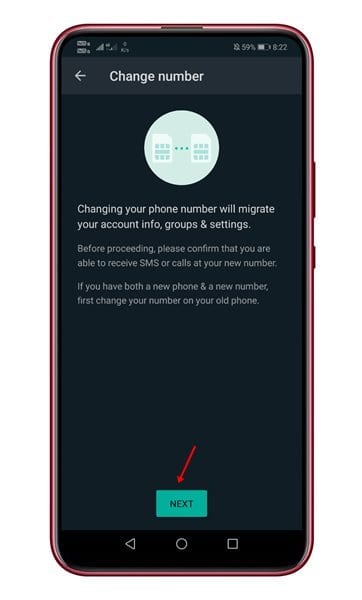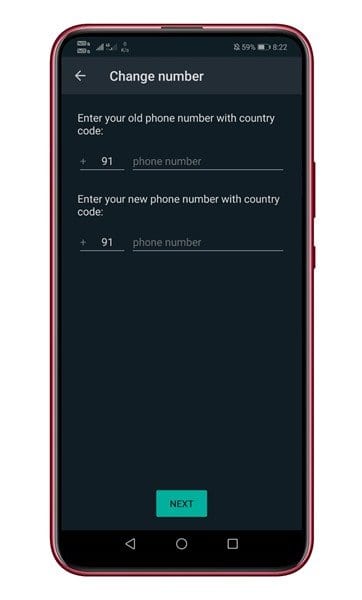កាលពីប៉ុន្មានឆ្នាំមុន រឿងតែមួយគត់ដែលភ្ជាប់ជាមួយលេខទូរស័ព្ទគឺការហៅទូរសព្ទ និងសារ។ ទោះជាយ៉ាងណាក៏ដោយឥឡូវនេះជាមួយនឹងអ៊ីនធឺណិត កម្មវិធីជាច្រើនត្រូវបានភ្ជាប់ទៅលេខទូរស័ព្ទរបស់យើង។ កម្មវិធីមួយក្នុងចំណោមកម្មវិធីទាំងនេះត្រូវបានគេស្គាល់ថាជា WhatsApp ។
WhatsApp ឥឡូវនេះគឺជាកម្មវិធីផ្ញើសារបន្ទាន់ដ៏ល្អបំផុត និងពេញនិយមបំផុតដែលមានសម្រាប់ Android និង iOS ។ ដូចជាកម្មវិធីផ្ញើសារភ្លាមៗផ្សេងទៀត WhatsApp ទាមទារលេខទូរស័ព្ទរបស់អ្នកដើម្បីបង្កើតគណនី។
ចូរយើងទទួលស្គាល់ចំណុចក្នុងជីវិតដែលយើងត្រូវប្ដូរលេខទូរសព្ទ។ ការផ្លាស់ប្តូរលេខទូរស័ព្ទគឺងាយស្រួល ប៉ុន្តែអ្វីៗអាចស្មុគស្មាញបន្តិចនៅពេលទាក់ទងជាមួយ WhatsApp ។ ប្រសិនបើអ្នកប្តូរលេខទូរស័ព្ទរបស់អ្នក អ្នកនឹងបាត់បង់ប្រវត្តិជជែក WhatsApp ទាំងមូលរបស់អ្នក។
ផ្លាស់ប្តូរលេខទូរស័ព្ទនៅក្នុង WhatsApp ដោយមិនបាត់បង់ការជជែក
ដើម្បីជៀសវាងបញ្ហាបែបនេះ WhatsApp មានមុខងារមួយ។ “ប្តូរលេខ” សម្រាប់អ្នកប្រើប្រាស់ Android និង iOS ។ លក្ខណៈពិសេសនេះអនុញ្ញាតឱ្យអ្នក ផ្លាស់ប្តូរលេខទូរស័ព្ទដែលភ្ជាប់ជាមួយគណនី WhatsApp របស់អ្នកដោយមិនបាត់បង់លេខកូដទំនាក់ទំនង។ អ្នកនឹងចូលរួម អត្ថបទនេះគឺជាការណែនាំលម្អិតអំពីរបៀបផ្លាស់ប្តូរលេខ WhatsApp របស់អ្នកដោយមិនបាត់បង់ប្រវត្តិជជែករបស់អ្នក។ សូមពិនិត្យមើល។
ជំហានទី ១ ដំបូងនិងសំខាន់បំផុត, បើក កម្មវិធី WhatsApp នៅលើឧបករណ៍ Android របស់អ្នក។ .
ជំហានទី ១ ឥឡូវចុច "ចំណុចបី" .
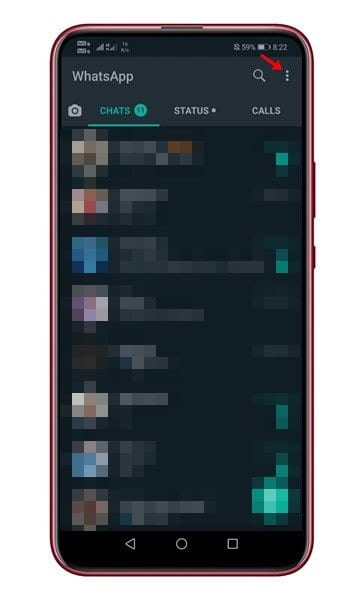
ជំហានទី ១ ពីបញ្ជីជម្រើស សូមជ្រើសរើស "ការកំណត់"
ជំហានទី ១ ពីទំព័រការកំណត់ សូមប៉ះ "គណនី"
ជំហានទី ១ នៅក្រោមទំព័រគណនី ចុចលើ “ប្តូរលេខ” .
ជំហានទី ១ ឥឡូវនេះនៅលើទំព័របញ្ជាក់ សូមចុចប៊ូតុង "បន្ទាប់" ។
ជំហានទី ១ ឥឡូវនេះអ្នកនឹងឃើញអេក្រង់ដូចបង្ហាញខាងក្រោម។ បញ្ចូលលេខទូរស័ព្ទចាស់ និងថ្មី ហើយចុចប៊ូតុង .. "បន្ទាប់" ។
ជំហានទី ១ នៅទំព័របន្ទាប់ អ្នកនឹងត្រូវបានសួរឱ្យផ្ទៀងផ្ទាត់លេខទូរស័ព្ទថ្មីរបស់អ្នក។ សម្រាប់ការផ្ទៀងផ្ទាត់ WhatsApp នឹងផ្ញើ OTP ទៅកាន់លេខថ្មីរបស់អ្នក។ គ្រាន់តែបញ្ចូលលេខកូដ នោះលេខថ្មីនឹងត្រូវបានភ្ជាប់ទៅគណនីរបស់អ្នក។
នេះគឺជា! ខ្ញុំរួចរាល់។ បន្ទាប់ពីការផ្ទៀងផ្ទាត់ ប្រវត្តិជជែកចាស់របស់អ្នកនឹងនៅតែមាននៅលើទូរសព្ទរបស់អ្នកជាមួយនឹងលេខទូរសព្ទថ្មី។
ដូច្នេះ អត្ថបទនេះគឺអំពីរបៀបផ្លាស់ប្តូរលេខទូរស័ព្ទ WhatsApp ដោយមិនបាត់បង់ការជជែក។ សង្ឃឹមថាអត្ថបទនេះបានជួយអ្នក! សូមចែករំលែកទៅកាន់មិត្តរបស់អ្នកផងដែរ។